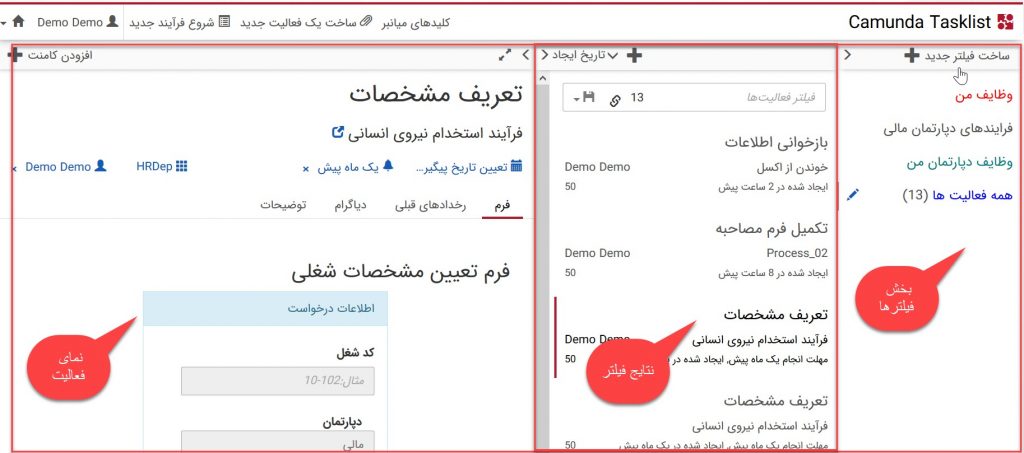معرفی کارتابل نرم افزار Camunda
محیط کاربری و کارتابل نرم افزار Camunda تحت عنوان Tasklist شناخته میشود لیکن محیط کاربری این نرم افزار علاوه بر Tasklist شامل چند بخش دیگر نیز میشود که در مطلب بعدی به معرفی آنها خواهیم پرداخت.
همانطور که میدانید نرم افزار Camunda یکی از نرم افزارهای BPMS متن باز با کیفیت در دنیا است که در کشور ما نیز کسب و کارهای زیادی از این نرم افزار استفاده میکنند.
Tasklist چیست؟
Tasklist ابزاری است که کاربران می توانند در آن بر روی وظایف خود کار کنند. در حقیقت این اپلیکیشن، ابزار اصلی سیستم گردش فرآیند camunda است.
Tasklist از چه قسمت هایی تشکیل شده است؟
محیط اصلی Tasklist از سه قسمت تشکیل شده است:
۱- بخش فیلترها
۲- نتایج فیلتر (لیست فعالیتهای حاصل از فیلتر)
۳- بخش نمای فعالیت
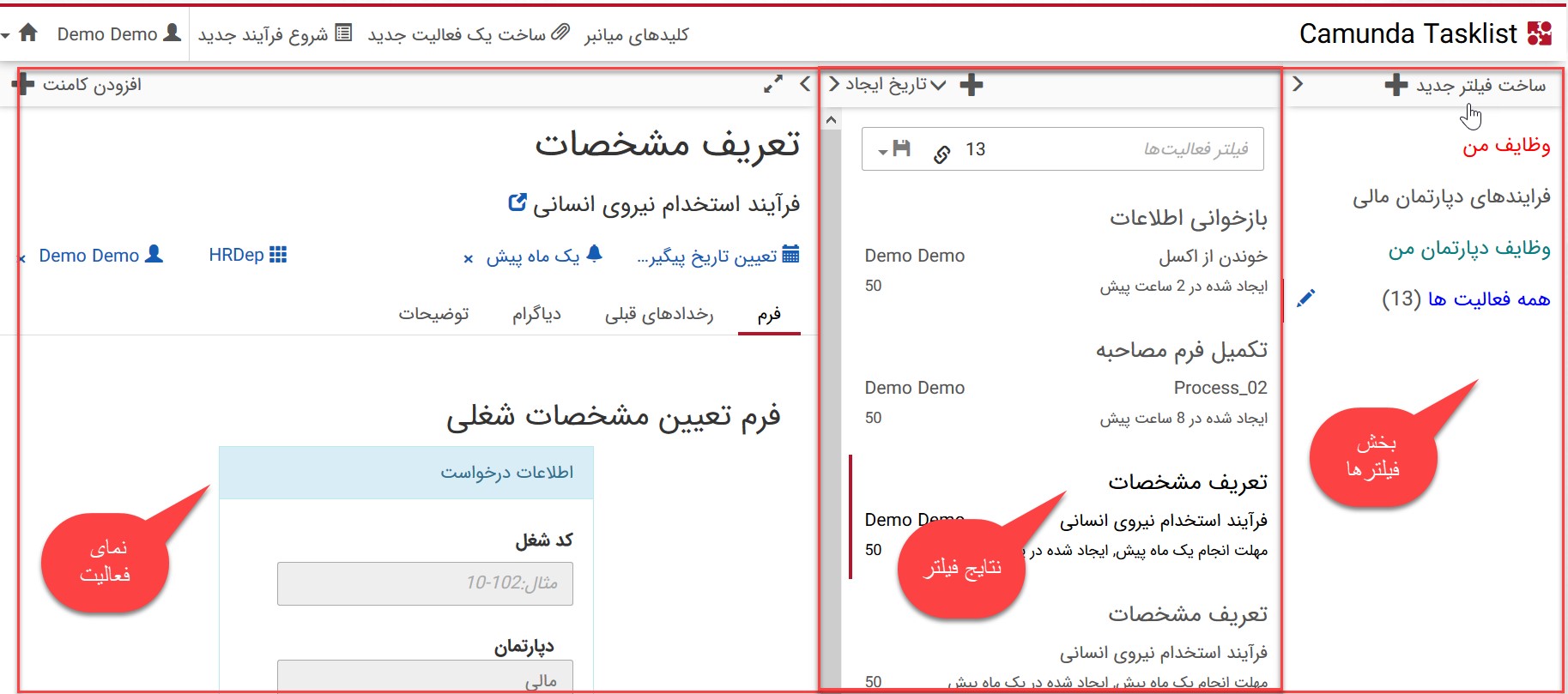
هر فیلتر شامل لیستی از فعالیتها بر اساس یک یا چند معیار مشخص است. با انتخاب هر فیلتر در بخش نتایج، لیست فعالیتهای آن فیلتر قابل مشاهده است.
همچنین در صورتیکه کاربر دسترسی ساخت فیلتر را داشته باشد، میتواند بر اساس معیارهای دلخواه خود، فیلترهای جدیدی برای دستهبندی فعالیت ها ساخته و از آن استفاده کند. برای مثال در شکل زیر، فیلتری برای فعالیتهای تخصیص داده شده به کاربر در فرآیند استخدام نیروی انسانی ساخته شده است (با تعیین پارامترهای assignee و process key):
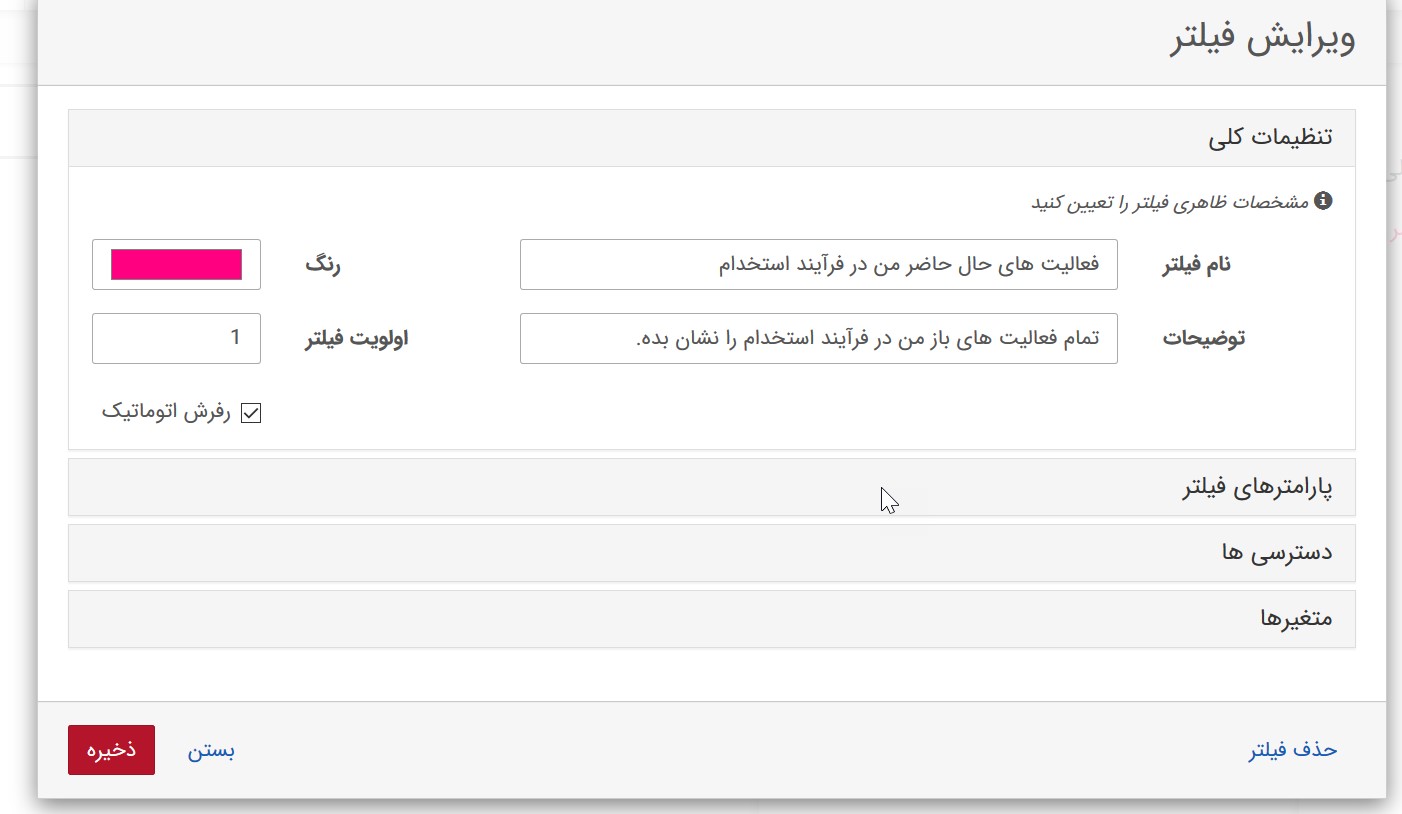
اکنون این فیلتر جدید، در بخش فیلترها قابل مشاهده است (برای مثال، یک فعالیت در حال حاضر در آن موجود است.)
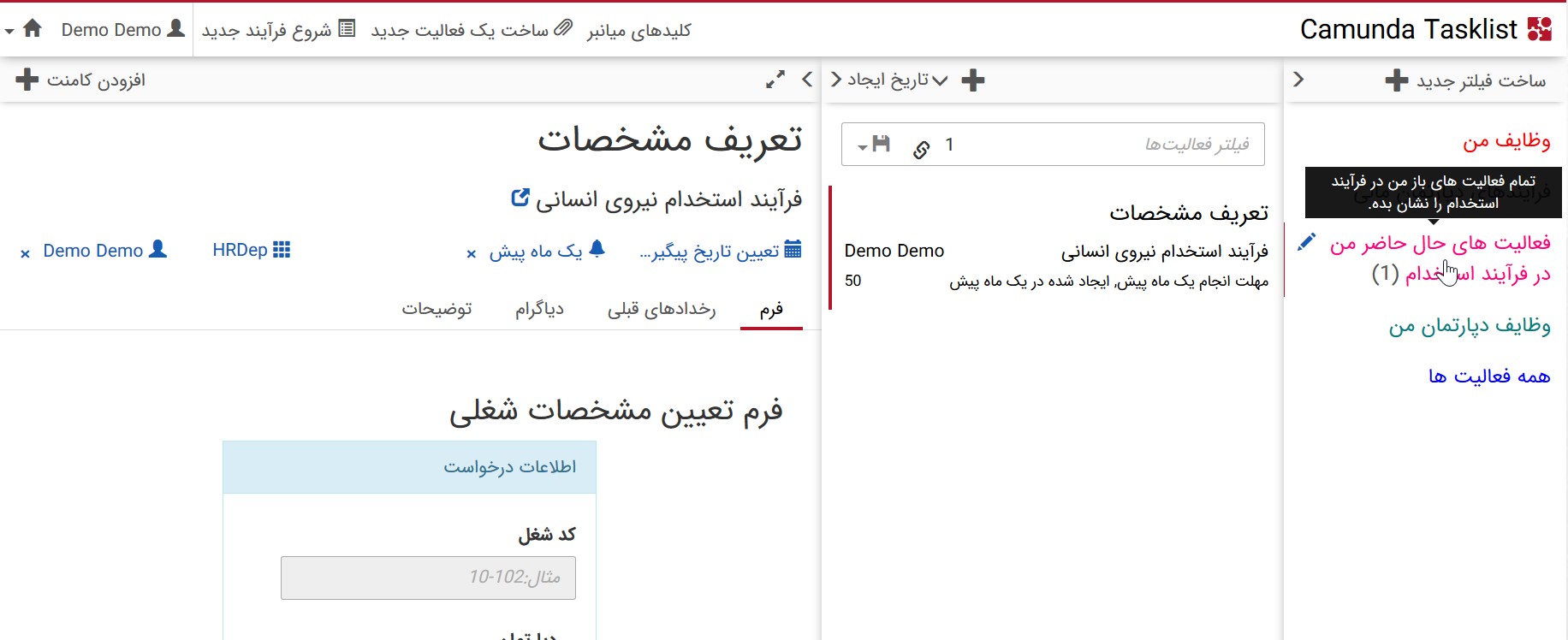
چگونه در Tasklist به انجام کارهای تخصیص داده شده بپردازیم؟
پیش از شروع کار، باید فرد فعالیت را به خود تخصیص دهد. به این منظور باید در بخش نمای فعالیت، بر روی دکمه تخصیص فعالیت به خود کلیک کند.
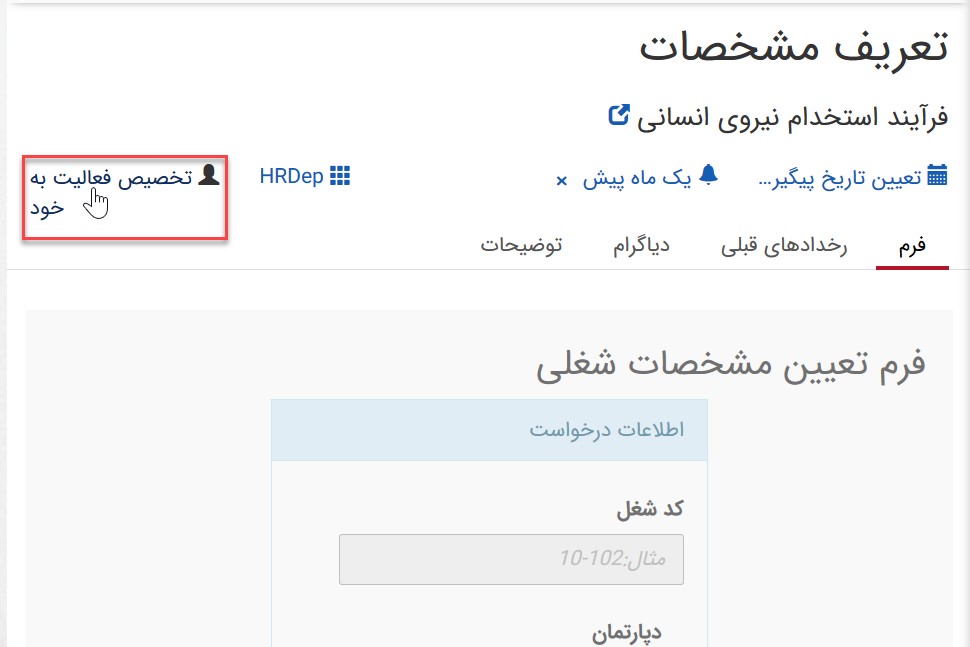
همچنین می توان مجدداً فعالیت را از حالت تخصیص داده شده به خود، خارج کرد یا فعالیت را به کاربر دیگری تخصیص داد.
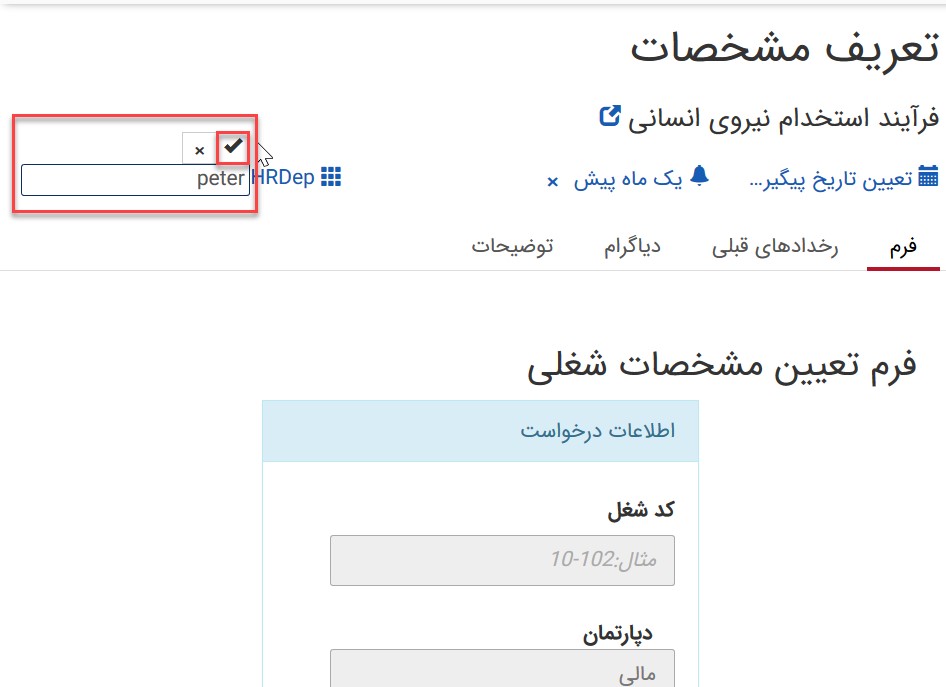
سپس می توانیم کار بر روی فعالیت را آغاز کنیم. برای مثال در فعالیت “تعریف مشخصات” در “فرآیند استخدام نیروی انسانی”، می توان با پر کردن “فرم تعیین مشخصات شغلی”، فعالیت را تکمیل کرد. برای مطالعه دستورالعمل احتمالی نحوه اجرای کار، می توان از بخش توضیحات در جزییات فعالیت استفاده کرد.
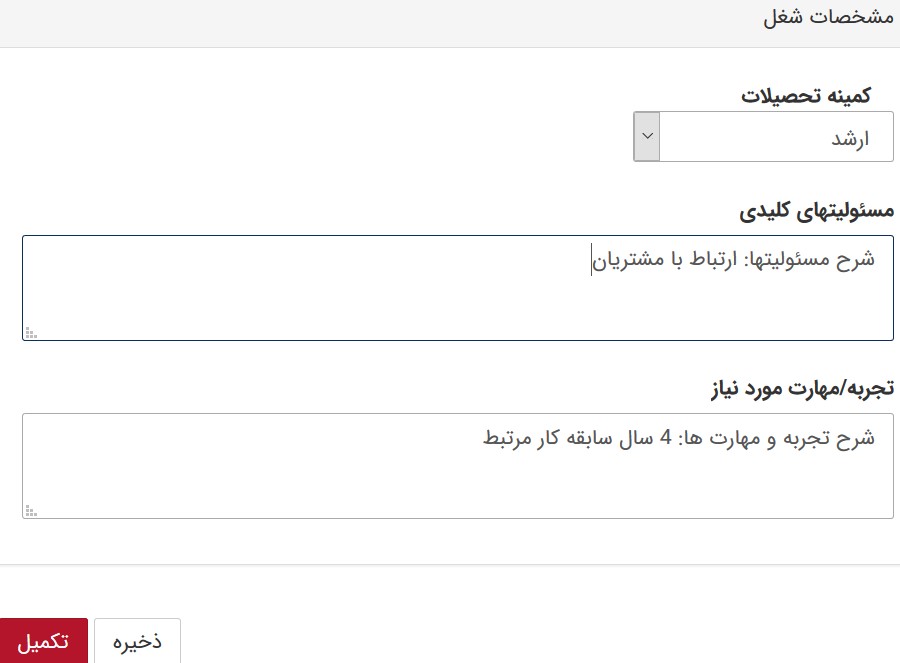
پس از تکمیل اطلاعات و کلیک بر روی گزینه تکمیل، فرآیند ادامه پیدا کرده و به فعالیت بعدی منتقل میشود. میتوان به صورت بصری، این که در کجای فرآیند قرار داریم را مشاهده کرد (با کلیک بر روی دکمه دیاگرام در بخش جزییات فعالیت) در صورتی که در طراحی فرآیند، فعالیت بعدی به صورت پیشفرض به کاربری خاص یا دپارتمانی خاص تخصیص داده شده باشد، آن کاربران می توانند در فیلترهای خود فعالیت جدید را مشاهده کنند و کار بر روی آن را آغاز کنند.
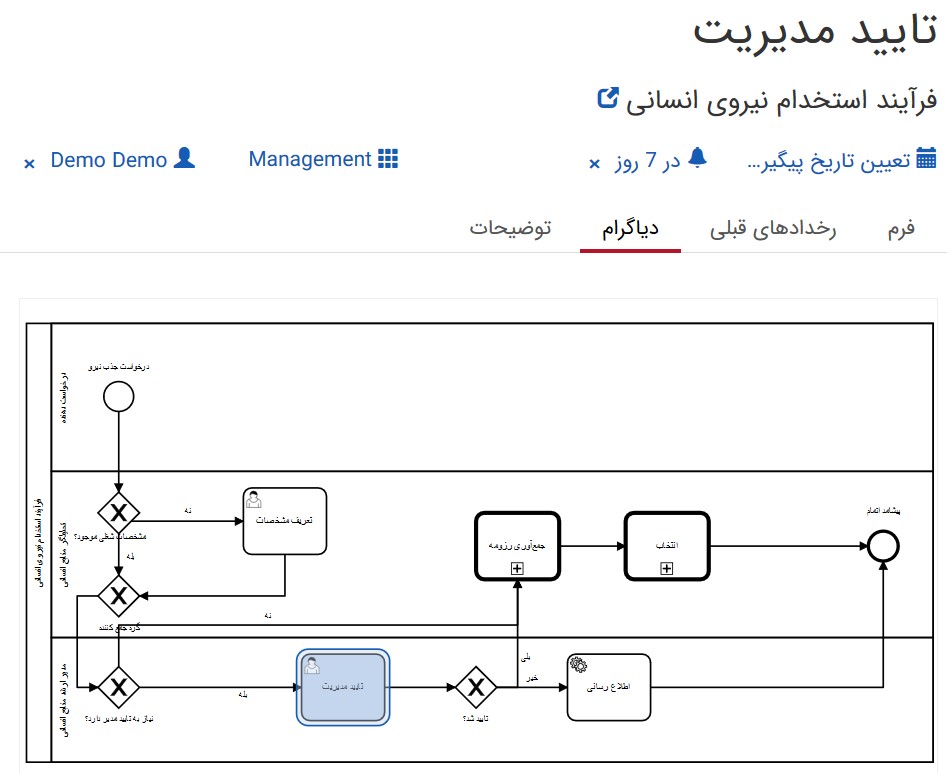
علاوه بر این می توان برای فعالیتها، تاریخ پیگیری (follow up date) و مهلت انجام (due date) تعیین کرد. این متغیرها در بخش نتایج فیلتر قابل مشاهده هستند.
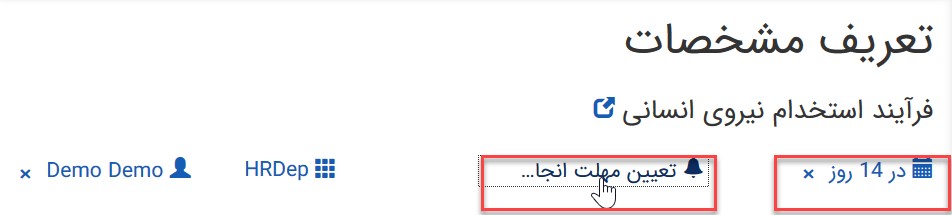
چگونه در Tasklistیک فرآیند جدید را شروع کنیم؟
برای شروع یک نمونه فرآیند جدید، بر روی دکمه شروع فرآیند جدید کلیک کنید.
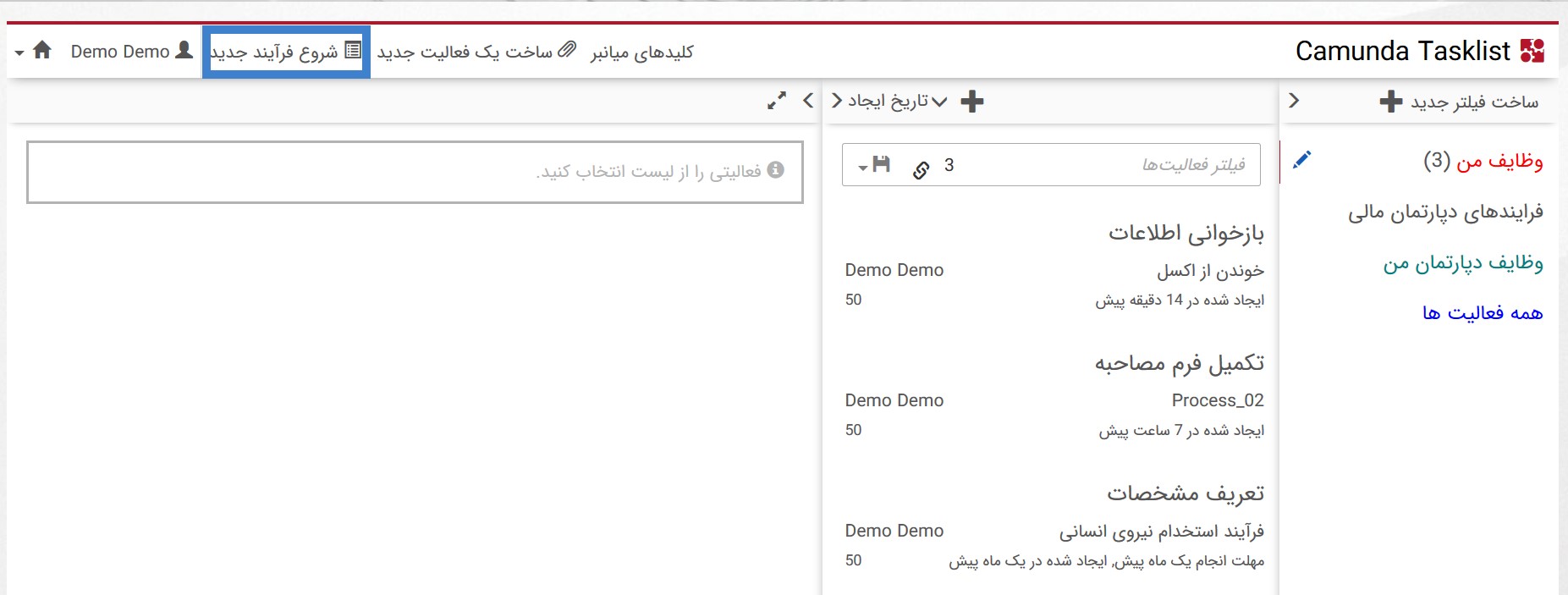
سپس یک فرآیند را از لیست انتخاب کنید. به این ترتیب یک نمونه جدید از فرآیند موردنظر ایجاد خواهد شد.
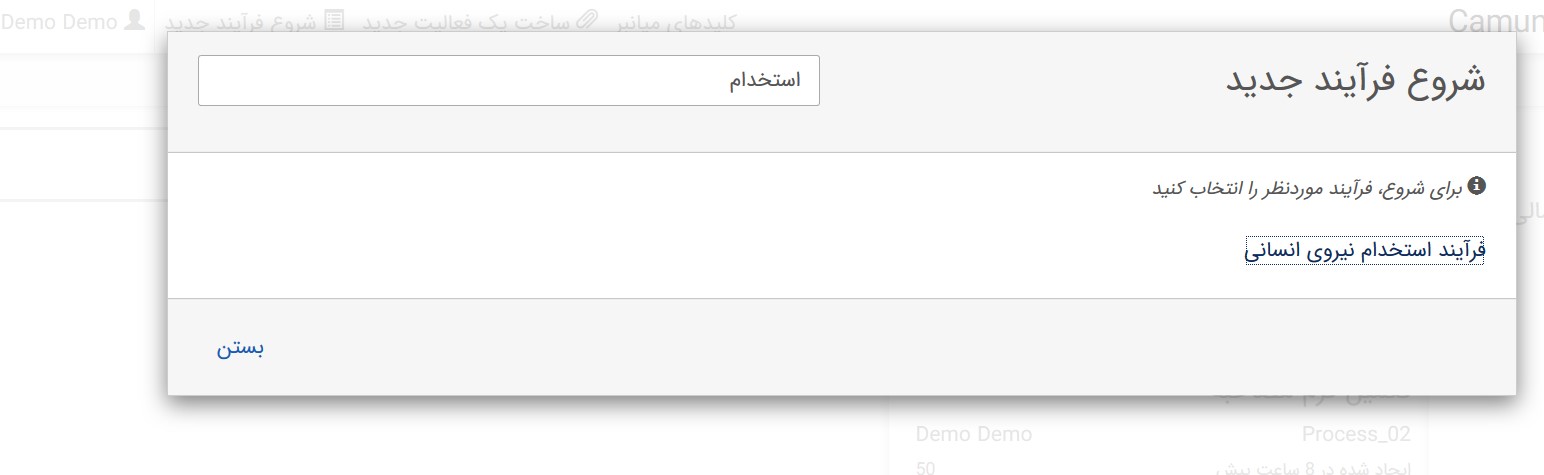
در مطلب بعدی در خصوص سایر قابلیتهای نرم افزار BPMS کاموندا مطالبی را ارائه خواهیم کرد.
این مطلب جالب را هم بخوانید: معرفی ماژول Optimize نرم افزار Camunda BPMS